关于 GitHub Marketplace
本文适用于从 GitHub Marketplace 安装和购买 GitHub Apps 的情况。 有关从 GitHub Marketplace 以外的源安装 GitHub Apps 的详细信息,请参阅“从第三方途径安装 GitHub Apps”。
如果在组织帐户上安装 GitHub App 并选择付费计划,则你将使用组织的现有付款方式在组织帐户的当前计费日期支付应用订阅费用。
如果您选择免费试用付费计划,可在试用期内随时取消,无需付费,但取消后将自动失去对应用程序的访问权限。 您付费的订阅将在 14 天试用结束时开始。 有关详细信息,请参阅“关于 GitHub Marketplace 的计费”。
若要详细了解如何通过 GitHub Marketplace 安装 OAuth app 而不是 GitHub App,请参阅“在组织中安装 OAuth 应用”。
关于安装 GitHub Apps
若要在存储库或组织上使用 GitHub App,必须在组织或个人帐户上安装该应用。 可以在多个帐户上安装相同的 GitHub App。 例如,如果在个人帐户和拥有的几个组织上安装应用,则可以在个人存储库、安装应用的组织以及这些组织所拥有的存储库中使用该应用。
在安装应用时,需要授予该应用访问其请求的组织和存储库资源的权限。 在安装过程中,GitHub 将告知你 GitHub App 请求了哪些权限。 若需详细了解 GitHub App 可以使用这些权限发出的 REST API 请求,请参阅“GitHub 应用程序所需的权限”。
安装应用时,还将选择要授予 GitHub App 访问权限的存储库。
在安装 GitHub App 之前,应确保自己信任 GitHub App 的所有者。 还应查看 GitHub App 请求的权限,并确保自己愿意授予这些权限。 若需详细了解 GitHub App 可以使用这些权限发出的 REST API 请求,请参阅“GitHub 应用程序所需的权限”。
可以安装的应用数量是没有限制的。
安装与授权之间的区别
安装 GitHub App 后,系统可能还会要求你授权该应用。
在帐户或组织上安装 GitHub App 时,即表示向应用授予访问其请求的组织和存储库资源的权限。 还需要指定应用可以访问的存储库。 在安装过程中,GitHub App 将指示你授予哪些存储库和组织权限。 有关允许 GitHub App 执行操作的不同权限的详细信息,请参阅“为 GitHub Apps 选择权限”。
例如,可以向 GitHub App 授予读取存储库元数据和写入问题的权限,也可以向 GitHub App 授予访问所有存储库的权限。

授权 GitHub App 时,即表示根据应用请求的帐户权限授予应用访问 GitHub 帐户的权限。 在授权过程中,应用将指示应用可以在你的帐户上访问的资源。 授权 GitHub App 后,还会授予应用代表你执行操作的权限。
例如,可以向 GitHub App 授予读取电子邮件地址和编写 Gist 的权限。

无需授权应用即可安装 GitHub App。 同样,无需安装应用即可授权应用。
若要详细了解授权 GitHub Apps,请参阅“授权 GitHub Apps”。
在组织上安装 GitHub App 的要求
组织所有者可在其组织上安装 GitHub Apps。
对于使用信用卡付款的企业,同样是组织所有者的企业所有者可以在其企业内的组织上安装 GitHub Apps。
组织拥有的存储库的管理员还可以在组织上安装 GitHub Apps,前提是他们仅授予应用访问其管理的存储库的权限,且应用不请求任何组织权限或“存储库管理”权限。 组织所有者可以阻止身为存储库管理员的外部协作者安装 GitHub Apps。
组织中具有“应用管理员”角色人员不会拥有在组织中安装 GitHub App 的能力。 有关详细信息,请参阅“关于 GitHub App 管理员”。
在组织中安装 GitHub App
-
若要打开 GitHub Marketplace,请在 GitHub.com 的左上角选择“”,然后单击 “市场”。

注意:此步骤引用了新的全局导航,该导航目前为公共 beta 版本,可能会变动。 有关新全局导航和还原到旧全局导航的详细信息,请参阅 GitHub 更改日志。
-
浏览到要安装的应用程序,然后单击该应用程序的名称。
-
在应用页上的“定价和设置”下,单击你想要使用的定价计划。
-
单击“免费安装”、“向 GitHub 购买”或“免费试用 14 天” 。
-
为应用选择安装组织。 此过程将略有不同,具体取决于组织的服务条款。
- 如果你已获得 GitHub 权限来收集组织的名称和地址信息,请在“账单信息”部分中,选择“切换计费帐户” 下拉菜单,然后单击要在其中安装该应用的组织。
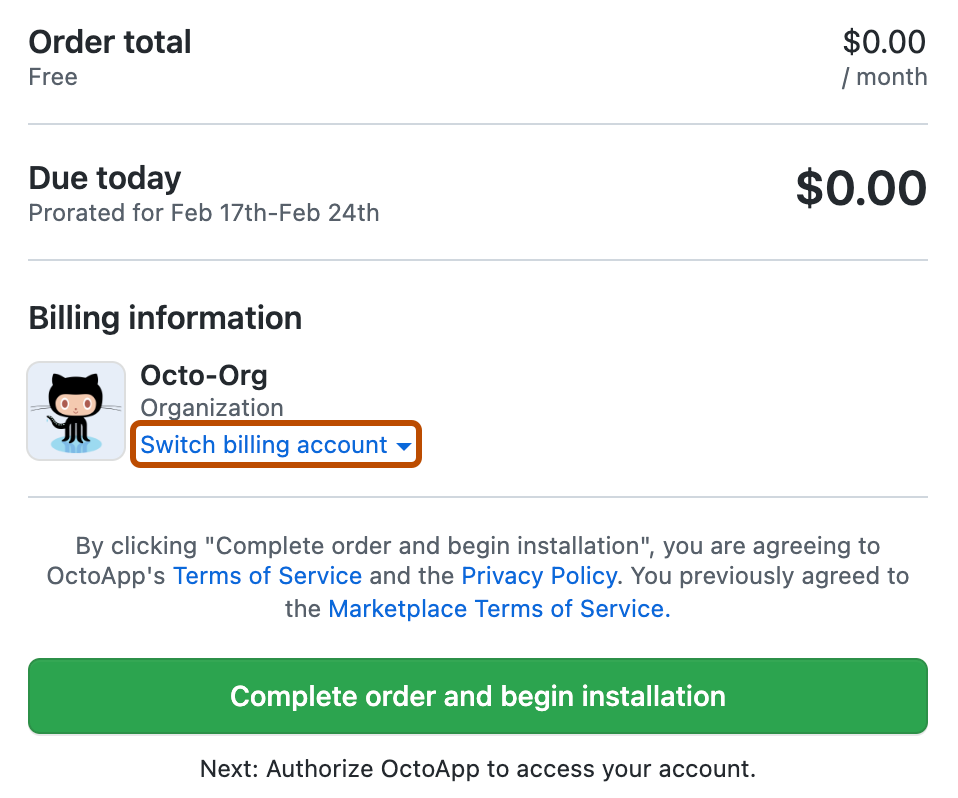
- 否则,请在“查看订单”下,选择“帐户”下拉菜单,然后单击要安装该应用的组织。
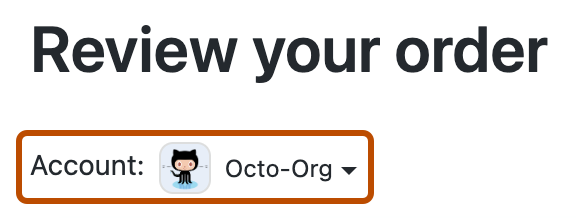
注意:如果你的组织使用 SAML SSO,但你的组织却未列出,可能需要为组织启动活动的 SAML 会话。 有关详细信息,请参阅“SAML 和 GitHub 应用”。
-
如果已选择付款计划,请检查您的付款方式。
- 要更改组织已存档的现有付款方式,请单击“编辑”,然后填写表单以添加新的付款方式。
- 如果组织没有已存档的付款方式,请单击“添加付款方式”,然后填写表单以添加信用卡或 PayPal 帐户。
-
单击“完成订单并开始安装”。
-
如果应用需要访问存储库,请选择“所有存储库”或“仅选定存储库” 。
如果应用创建了任何存储库,则应用也将自动获得访问这些存储库的权限。
-
如果您选择向有限的仓库而非您所有仓库授予应用程序访问权限,请输入您要授予应用程序访问权限的每个仓库的名称,然后单击仓库名称以选择它。
-
查看应用的访问权限,然后单击“安装”。